
一步步教你如何在虚拟机上安装Windows 10
时间:2024-11-14 18:50:41
在当前的技术环境下,运行Windows 10操作系统的需求越来越普遍。无论是为了软件兼容性、开发测试,还是为了安全性,使用虚拟机成为了一种便捷的选择。本篇文章将详细介绍如何在虚拟机上安装Windows 10的全过程,确保即使是新手也能轻松掌握。
为什么选择虚拟机安装Windows 10
虚拟机允许用户在同一台物理计算机上运行多个操作系统,这不仅提高了资源的利用率,还带来了如下优势:
- 安全性:虚拟机提供了一个隔离的环境,这意味着即使发生了系统故障或病毒攻击,主机系统仍然安全。
- 测试:虚拟机可以让开发者在不影响主机系统的情况下测试新软件和应用。
- 保存资源:在虚拟机上安装多个系统,可以节省物理硬件的投入。
- 便于迁移:虚拟机的映像文件可以很方便地转移至其他计算机或备份。
准备工作
在安装Windows 10之前,您首先需要进行一些准备工作:
- 下载虚拟机软件:您可以选择如VMware Workstation、VirtualBox等流行的虚拟机软件。以VirtualBox为例,可以在其官网上免费获取。
- 获取Windows 10镜像文件(ISO):可以从微软官方网站下载Windows 10的ISO镜像文件,确保下载的是正版系统。
- 确保计算机具备足够的资源:安装Windows 10对内存和存储空间的要求较高,建议拥有至少4GB的内存和20GB的存储空间。
安装虚拟机软件
下面以VirtualBox为例,介绍如何安装虚拟机软件:
- 访问VirtualBox官网,下载适合自己操作系统的安装包。
- 根据安装向导的提示进行安装,选择默认设置即可。
- 安装完成后,打开VirtualBox软件。
创建新虚拟机
安装好虚拟机软件后,接下来是创建新的虚拟机:
- 点击软件界面上的“新建”按钮。
- 输入虚拟机名称,选择系统类型为“Microsoft Windows”,版本选择“Windows 10 (64-bit)”。
- 设置内存:建议分配至少2048MB的内存。选择足够的内存,有助于系统的流畅运行。
- 选择“创建虚拟硬盘”,并设置硬盘类型为VDI(VirtualBox Disk Image)。
- 选择动态分配的存储,设置硬盘大小,建议设置为20GB或更高。
- 完成后点击“创建”按钮。
加载Windows 10镜像文件
创建虚拟机后,接下来需要将Windows 10镜像文件加载到虚拟机中:
- 在VirtualBox中选中刚创建的虚拟机,点击“设置”按钮。
- 选择“存储”选项,点击“空的光驱图标”,然后选择右侧的“光盘”图标。
- 选择“选择光盘文件”,找到并选择您之前下载的Windows 10 ISO镜像文件。
- 点击“确定”保存更改。
安装Windows 10
现在可以启动虚拟机,开始安装Windows 10:
- 点击虚拟机的“启动”按钮。
- 虚拟机将从ISO文件启动,进入Windows 10安装界面。
- 选择“现在安装”,并按照安装向导的指示进行操作。
- 根据需求完成操作系统设置,包括选择版本、输入产品密钥、选择安装类型等。建议选择“自定义安装”,然后在新建的虚拟硬盘上进行安装。
- 安装过程可能需要一些时间,等待程序完成安装。
完成安装并优化设置
Windows 10安装完成后,您会进入系统设置界面,按照提示完成初次设置。完成后,在虚拟机内实施以下优化:
- 安装增强功能:在VirtualBox中,点击“设备”菜单并选择“插入增强功能光盘”以安装Guest Additions,这将增强虚拟机的性能和用户体验。
- 调整屏幕分辨率:安装Guest Additions后,您可以调整虚拟机的分辨率,使其适合您的显示屏。
- 设置共享文件夹:从主机系统与虚拟机之间方便地共享文件。
常见问题与解决方案
在安装过程中,您可能会遇到一些常见问题,以下是一些问题及解决方案:
- 虚拟机无法启动:请检查虚拟机的设置,确保ISO镜像文件已正确挂载。
- 系统性能较差:请确保虚拟机分配了足够的内存和CPU资源,必要时可以在设置中调整相应参数。
- 驱动程序问题:安装完Windows 10后,建议检查设备管理器,确保所有驱动均已安装。
总结
通过以上步骤,您成功在虚拟机上安装了Windows 10。无论是出于学习、测试还是开发需求,虚拟机为您提供了一个灵活的操作环境。希望这篇文章能帮助您顺利完成安装过程。
感谢您阅读本篇文章,希望它能为您提供有用的指导,助您在未来无论是工作还是学习中游刃有余。

王者荣耀无限乱斗新版本技能是光之瞬息和月之清新。这两个技能是所有玩家都能带的,光之瞬息的作用是额外的闪现,月之清新的作用是立刻刷新所有技能。
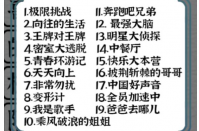
一字一句综艺专家消消乐怎么过,其实过关的方法非常简单有趣,在一字一句中玩家能够体验到各式各样不同的活动可以挑战,综艺专家也是其中之一,但是很多玩家都不知道应该怎么过关

时空猎人3游戏带来了新的世界、新的剧情、新的猎人英雄、新的冒险,初心重燃,青春再起,等你随时加入哦,在这里会有一个芯片,它能够增强猎人的战斗力,那么芯片有哪些呢,芯片
在日常使用中,我常常发现Windows 10的性能可以通过一些简单的优化设置得到显著提升。是否也有这样的感觉,随着时间的推移,系统运行越来越慢,反应变得迟钝?其实,只要我们动动手指,进行一些小调整,就能让我们的电脑焕然一新。接下来,我将分享一些让我受益匪浅的

360助手是一款可以下载海量应用的平台软件,它上面提供的应用都是绿色安全无毒的,大家可以放心下载和使用。那么360助手要如何使用呢?下面就让小编带领大家一起来看看了解一下吧!
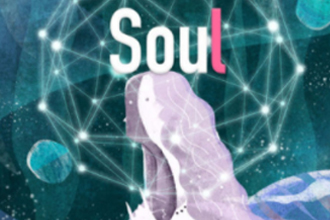
soul作为一款网上的交友平台,身边下载的小伙伴们也是很多的,在使用的时候因为不想玩了就想要去注销了这个账户,那么大家知道soul注销后再注册还是原来的吗?注销审核通过后如何确

e养车app下载-e养车是一款手机汽车保养服务软件,安装了e养车的用户,通过e养车就可以享受到4s店标准保养、洗车、检修、汽车美容等服务了,不管是在哪座城市只要有e养车,你就能享受到最便捷的汽车保养服务,方便、省事又安全,您可以免费下载安卓手机e养车。

在奔跑火柴蜘蛛侠英雄下载,在奔跑火柴蜘蛛侠英雄是以经典火柴人形象为主角,玩法简单、粗暴的射击类对战游戏。游戏背景设定在一个充满危险的城市,为了守护城市的和平,火柴人英雄再度出发,以最快速速度,消灭敌人,防止敌人作恶!同时,面对不同的敌人,还要运用各种最

兄弟hl2140打印机驱动,兄弟hl2140打印机驱动是这款hl—2140黑白激光打印机的官方驱动,此款打印机采用鼓粉分离设计,为您长时间的商务办公节省了大量的耗材,安装驱动解决打印机不能正常工作的问题!,您可以免费下载。
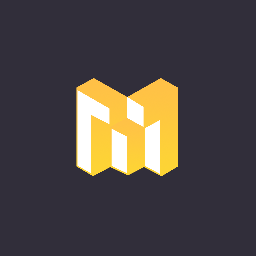
科拓商户助手app是专为广大商户朋友制作,软件可以帮助商户发放停车费电子抵扣券等等,软件功能强大,使用简单方便,需要的朋友欢迎前来下载使用。

游戏介绍 魔力贴贴是一款休闲益智贴图小游戏,魔力贴贴汇集了多种贴纸素材,拥有多种超萌贴纸玩法,魔力贴贴玩家可以任意选择不同的玩法,实时更新贴纸素材,拥有多种图形可以选










